Proprietarii de gadget-uri decât o dată întrebat cum să se conecteze căștile la computer prin Bluetooth. Acest moment și privire la acest articol.
Pregătirea pentru conectarea
În general, practic nu are loc complexitatea de conectare. Este obligatoriu pe computerul trebuie să aibă Bluetooth adaptor. În cazul în care căștile sunt conectate la alte gadget-uri, prima rupe comunicare. Apoi, este posibil să se treacă la prima conexiune.
Sfat! Dacă trebuie să configurați Bluetooth pe laptop-ul. citiți materialul de articol.
Ca un exemplu, voi folosi un set cu cască Bluetooth. Toate acțiunile sunt identice și se conectează la căști fără fir.
Configurarea pe Windows 10
Simultan apăsați Win + I pentru a intra în „Setări“:
- Du-te la „Dispozitive“.
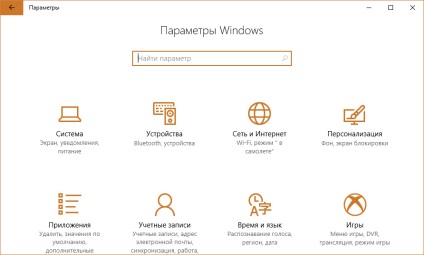
- Porniți «Bluetooth».
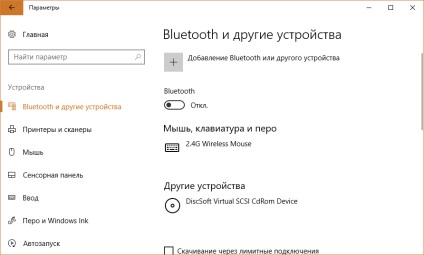
- Porniți căștile.
- Faceți clic pe „Adăugați un Bluetooth sau alt dispozitiv.“
- Selectați primul tip.
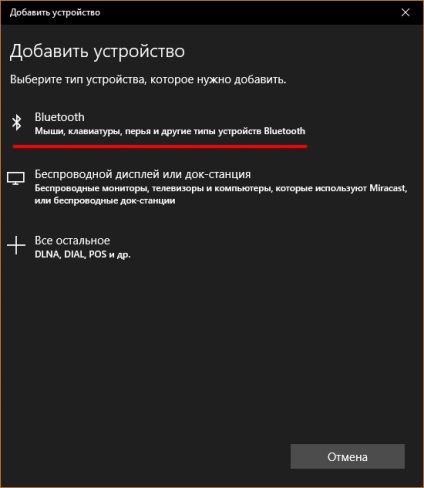
- Căutarea începe. Găsirea set de căști fără fir, selectați-o pentru o conexiune.
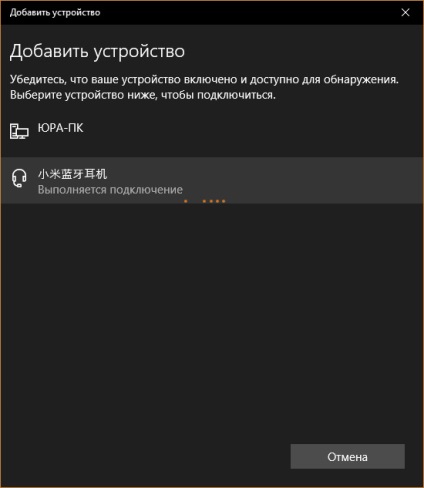
- Procesul este complet. Acum, toate sunetele pe care le auzi de la PC-ul la căști fără fir.
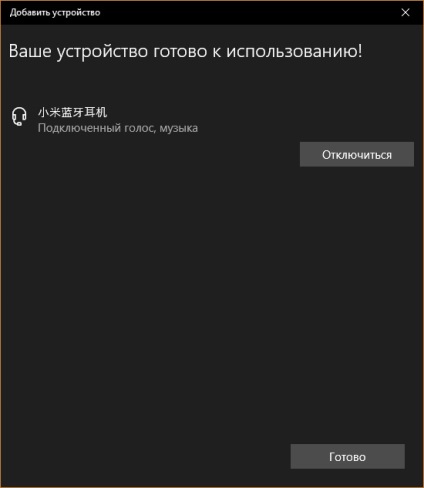
Important! În cazul în care gadgetul dvs. nu se află în lista „Add Device“, poate că setul cu cască nu este detectabilă. Apăsați și mențineți apăsat butonul de pornire până când dispozitivul fără fir nu apare în listă pentru a se conecta.
Conexiune secundară va fi mai ușor. Prima dată când conectați computerul să-și amintească gadget și a adăugat în „înrudite“. Pentru a vă conecta la PC, porniți gadget este suficient pentru a selecta secțiunea „Sound“ a setului cu cască fără fir și apăsați „Connect“.
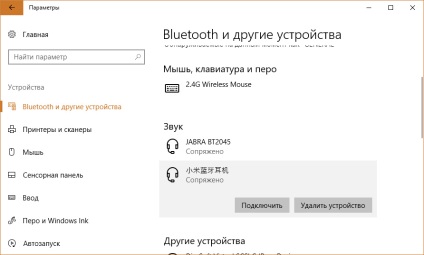
Conectarea mai multor dispozitive
Pot conecta un al doilea dispozitiv? Da, se poate face.
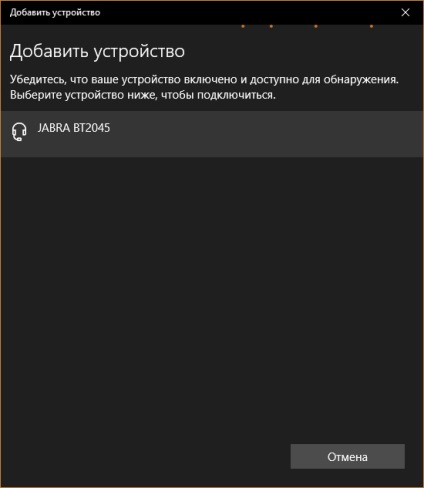
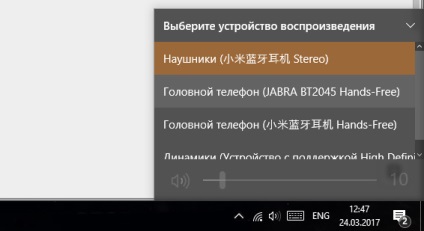
Configurarea Windows 7
Cei care are tot ce este necesar pentru a conecta căști fără fir la computer, dar rulează sistemul de operare Windows 7, procedați în felul următor:
- Du-te la Panoul de control (numit echipa
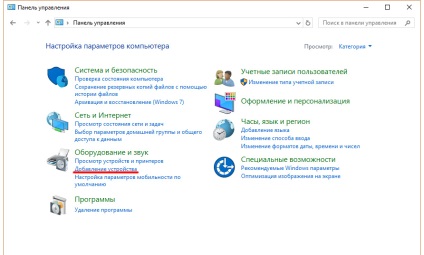
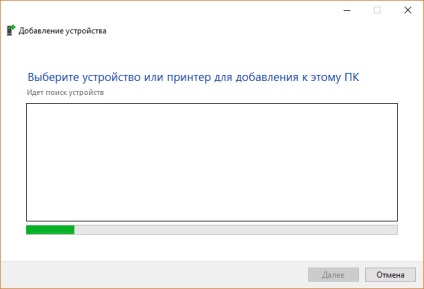
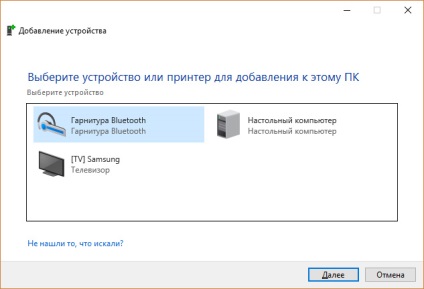
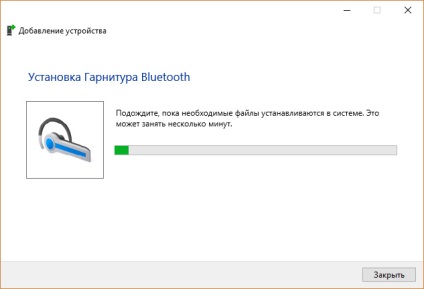
Sfat! Dacă aveți o tabletă și o tastatură fără fir Bluetooth, vă puteți conecta dispozitive periferice la gadget.